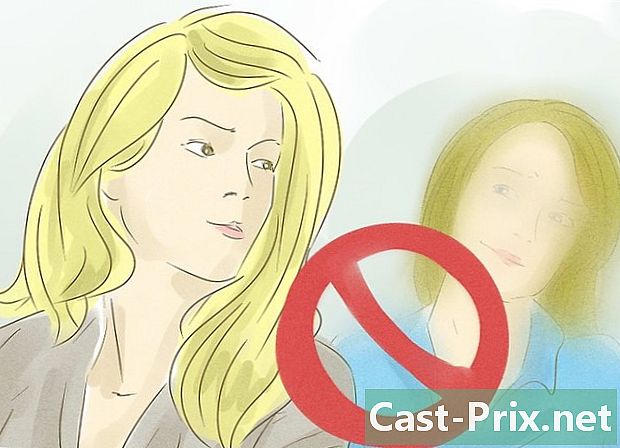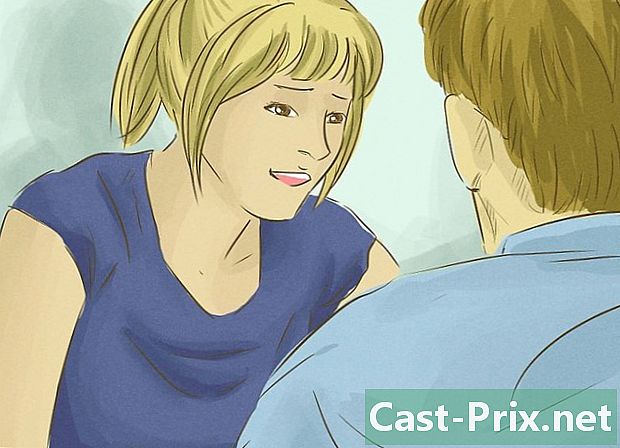Cách tải xuống iTunes trên Linux
Tác Giả:
Randy Alexander
Ngày Sáng TạO:
2 Tháng Tư 2021
CậP NhậT Ngày Tháng:
26 Tháng Sáu 2024
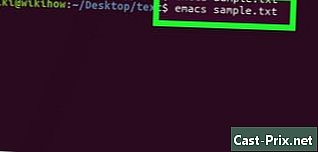
NộI Dung
Bài viết này được viết với sự cộng tác của các biên tập viên của chúng tôi và các nhà nghiên cứu có trình độ để đảm bảo tính chính xác và đầy đủ của nội dung.Nhóm quản lý nội dung của kiểm tra cẩn thận công việc của nhóm biên tập để đảm bảo mỗi mục tuân thủ các tiêu chuẩn chất lượng cao của chúng tôi.
iTunes là phần mềm chỉ có sẵn trên hệ thống Mac OS và Windows. Mặc dù phiên bản dành cho Linux hiện không tồn tại, vẫn có thể sử dụng nó trên máy tính của bạn, nhưng bạn sẽ phải cài đặt PlayOnLinux và Wine. Lưu ý rằng phần mềm không có ý định chạy trên Linux có thể không hoạt động.
giai đoạn
- Cài đặt rượu vang. Để iTunes chạy trên Linux, bạn cần cài đặt Wine. Nhấp vào liên kết này để biết thêm thông tin về phần mềm này.
- Bấm vào đây liên kết trong trình duyệt web của bạn.
- Nhập ID Apple của bạn vào thanh địa chỉ email. Sau đó, bấm vào Tải xuống. Việc tải xuống tệp cài đặt sẽ bắt đầu. Chờ cho đến khi tải xuống hoàn tất.
- Mở thiết bị đầu cuối Linux.
- kiểu sudo apt-get cài đặt playonlinux. Sau đó nhấn vào. Quá trình cài đặt PlayOnLinux sẽ bắt đầu.
- Nhấp vào PlayOnLinux để mở nó. Biểu tượng của nó là cỏ ba lá màu xanh, đỏ, xanh lá cây và vàng.
- lựa chọn đặt. Đây là biểu tượng có dấu + nằm ở đầu cửa sổ PlayOnLinux.
- vào iTunes trong khu vực tìm kiếm. Sau đó nhấn vào.
- Chọn phiên bản diTunes bạn muốn cài đặt.
- Bấm vào đặt. Đây là nút nằm ở góc dưới cùng.
- Nhấn tốt. Tùy chọn này nằm trong cửa sổ conuelle.
- Bấm vào tiếp theo. Bạn sẽ tìm thấy tùy chọn này trong trình hướng dẫn cài đặt PlayOnLinux. Một cửa sổ bật lên sẽ được hiển thị sau khi cài đặt.
- lựa chọn vâng hoặc không. Khi cửa sổ hỏi bạn có muốn đồng bộ hóa iTunes với thiết bị USB hay không, hãy chọn tùy chọn bạn thích.
- Bấm vào đi du lịch. Cửa sổ này sẽ cho phép bạn chọn tệp cài đặt diTunes.
- Chọn tệp cài đặt bạn đã tải xuống trước đó. Sau đó, bấm vào Mở.
- Nhấn tiếp theo trong PlayOnLinux. Cửa sổ cài đặt Wine Gecko sẽ mở ra.
- Bấm vào đặt. Bây giờ Wine sẽ cài đặt các thành phần khác cần thiết cho việc cài đặt diTunes.
- lựa chọn tiếp theo. Nút này nằm trên hộp thoại hiển thị Chào mừng bạn đến với iTunes.
- Bấm vào đặt. Đây là ở dưới cùng bên phải của cửa sổ cài đặt diTunes.
- Nhấn vâng. Điều này sẽ cho phép iTunes tự động chạy.
- Bấm vào hoàn thành. Và bây giờ, bạn đã cài đặt iTunes trên máy tính Linux của mình!